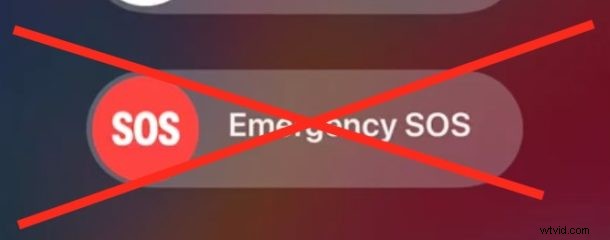
El iPhone XS, XR, XS Max y iPhone X ofrece una función de SOS de emergencia que marcará automáticamente el 911 cuando los botones laterales del dispositivo se mantengan presionados durante varios segundos. La cuenta regresiva de Emergencia SOS luego comienza a sonar una alarma y cuenta regresivamente desde 3, 2, 1, antes de marcar los servicios de emergencia en su nombre, gracias a una función llamada Llamada automática. Si bien, en teoría, esto podría ser útil en algunos escenarios extremos, también se puede activar de manera sorprendentemente fácil simplemente intentando forzar el reinicio del iPhone X, tomando una captura de pantalla en el iPhone X, intentando deshabilitar temporalmente Face ID, o incluso simplemente manteniendo presionado accidentalmente. hacia abajo algunos botones.
Con un pequeño ajuste de configuración, puede deshabilitar Auto Call con Emergency SOS. Con la función deshabilitada, aún puede usar Emergencia SOS, pero tendrá que deslizar el control de Emergencia SOS en pantalla para llamar a los servicios de emergencia, en lugar de simplemente mantener presionados los botones de hardware del iPhone X, XS, XR.
Cómo deshabilitar la llamada automática SOS de emergencia en iPhone XS, XR, X
Esto deshabilita las llamadas automáticas a los servicios de emergencia manteniendo presionados los botones en el iPhone X, pero aún permite que la función se use directamente si es necesario.
- Abra la aplicación "Configuración" en el iPhone X y luego vaya a "Emergencia SOS"
- Desactive "Llamada automática" moviendo el interruptor a la posición de apagado
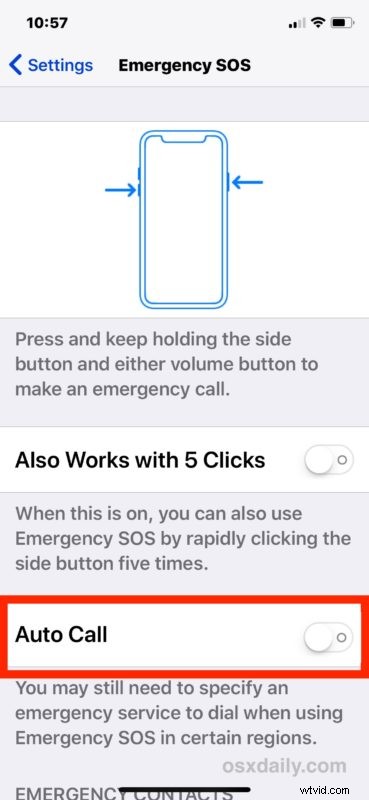
Ahora aún puede invocar la pantalla de emergencia SOS (que también es la misma pantalla que le permite apagar y apagar el iPhone X, XS, XR y acceder a la identificación médica), sin llamar accidentalmente al 911 debido a la función de llamada automática manteniendo presionados los botones un poco demasiado largo.
Nuevamente, aún puede llamar a los servicios de emergencia a través de Emergency SOS si deshabilita Auto Dial, pero debe deslizar hacia la derecha el botón Emergency SOS cuando aparece en la pantalla después de mantener presionados los botones laterales en el iPhone X.
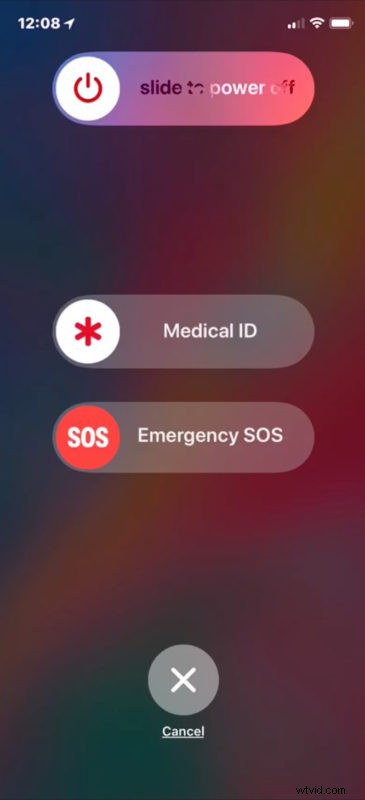
No olvide que también puede hacer que Siri marque los Servicios de emergencia y el 911 por usted, por lo que si tiene Hey Siri habilitado para la activación por voz, puede hacerlo completamente con las manos libres, y quizás de manera más intencional.
Y en caso de que se lo pregunte, sí, las personas están marcando accidentalmente el 911 debido a esta función, y yo mismo la he activado sin querer varias veces, afortunadamente cancelándola dentro de la cuenta regresiva de unos pocos segundos para evitar una llamada equivocada que involucra a los servicios de emergencia locales. La misma característica también existe en el Apple Watch, donde las personas también marcan accidentalmente los servicios de emergencia con ese dispositivo.
Si está preocupado por esto, o si ha descubierto que la alerta de sirena suena inesperadamente en su bolsillo porque está marcando el 911, simplemente deshabilite la Llamada automática y evitará la mayoría de las llamadas erróneas.
